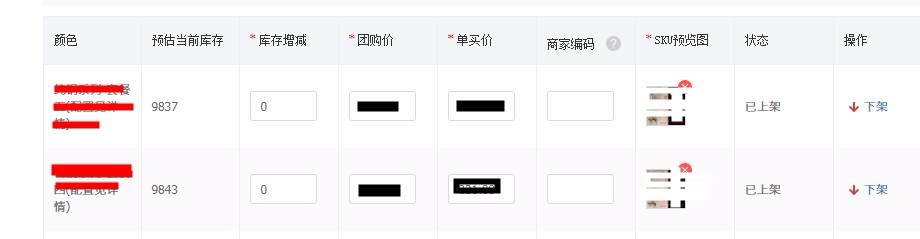1、1开通拼多多店铺,并设置好运费模板等基础设置
2、下载“甩手上货助理”软件 路径:拼多多后台--第三方软件--甩手上货助理-下载(若未找到,可联系客服索要下载链接)

3、下载安装后,需注册账号 注意 名字需要不能重复 录好邮箱地址 ,以防忘记密码时找回密码的!
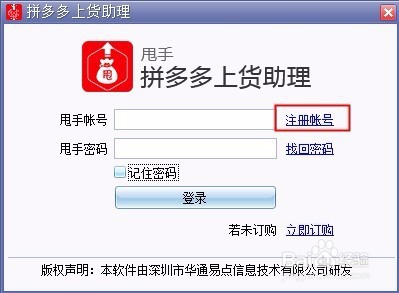

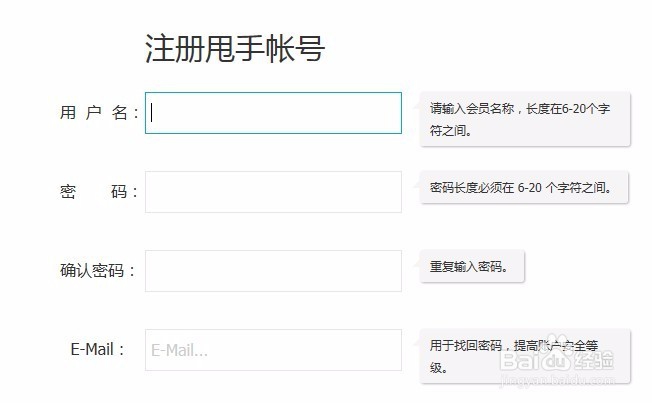
4、登陆软件 进入软件中


5、进入淘宝端,找到需要上传的商品,复制这个商品的链接

6、回到“甩手上货助理” 点“抓取淘宝”按钮,在弹出来的对话框中黏贴淘宝链接, 此步需要设置类目 运费 发货时间 拼团金额等


7、确定后需等待数秒, 显示为下图
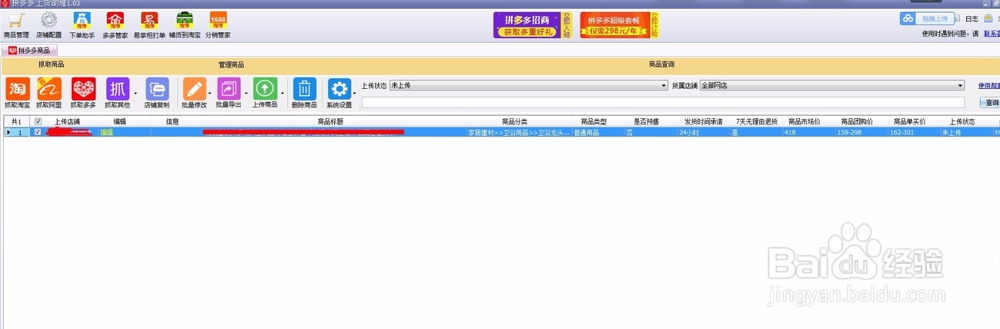
8、选中需要上传的商品 点上传商口----上传并提交商品
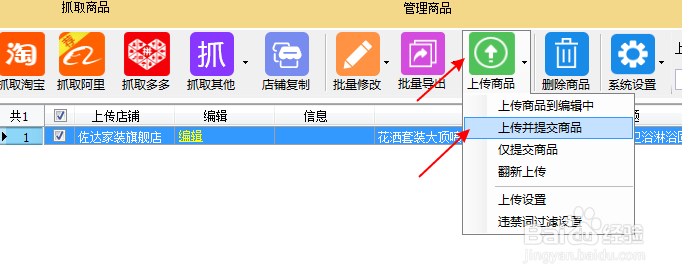
9、提交成功后 回到拼多后台,商品管理---商品列表,找到刚刚抓取的商品,(需要等待几秒后刷新,拼多多审核后才会显示,)点“编辑"进行商品后台,编写商品的短标题 录入商品的商家编辑 提交 商品即发布完成! 等待拼多多审核